Google continue d'ajouter des fonctionnalités utiles à Google Photos, sa plate-forme de stockage de photos dans le cloud. Il a donc annoncé qu'il travaillait sur une plus grande synchronisation de Photos avec Google Maps sous la forme d'une fonctionnalité appelée "Explore Map" que vous montre l'endroit où vous avez pris toutes les photos que vous stockez sur la plateforme.
Après avoir longtemps demandé cette fonctionnalité, les utilisateurs (vous y compris) peuvent voir toutes les images dans une carte de chaleur géolocalisée et donc de connaître le lieu dans lequel ils ont fait chacun. Grâce à cet outil, vous pourrez savoir quelles sont les villes où vous avez pris le plus de photos ou quels sont les endroits exacts qui vous amènent le plus à prendre votre téléphone portable pour utiliser l'appareil photo.
Astuce Google Photos : Comment voir toutes vos photos dans une carte thermique géolocalisée
Juin dernier a été une période de changements majeurs pour Google Photos, qui a publié un nouveau logo et a subi une refonte majeure. Parmi les changements, il y avait l'introduction d'une nouvelle vue cartographique, ce qui aurait permis d'identifier plus précisément l'endroit où les photos ont été prises.

Voici à quoi ressemble la carte thermique géolocalisée de Google Photos pour localiser toutes vos images
Cette carte interactive est déjà une réalité et dans cet article nous vous expliquons comment l'utiliser. Tout d'abord, vous devez savoir que la carte utilise les informations GPS de l'appareil photo, l'historique de localisation Google Maps activé, les points de repère détectés et les emplacements que vous avez saisis manuellement. Comme on dit, la carte est entièrement interactive afin que vous puissiez zoomez, dézoomez ou déplacez-vous pour analyser les positions en détail de vos photos.
Il s'agit d'une carte thermique géolocalisée, vous pourrez donc voir mettez en surbrillance en couleur les points où vous avez pris plus de photos. On ne vous fait plus attendre, voyons comment accéder à cette heat map de Google Photos pour voir l'emplacement de toutes les photos que vous y stockez.
- Ouvrez Google Photos et cliquez sur "Près" dans la carte de navigation inférieure.
- Sur la nouvelle page, dans la section "Des endroits", vous pourrez voir la carte et les boutons avec les emplacements les plus populaires parmi vos photos pour vous donner un accès direct à celles-ci. Cliquez sur la carte pour une brève introduction à la fonction Explorer la carte.
- Cela vous donnera accès à la carte thermique géolocalisée de Google Photos, que vous pouvez zoomer ou dézoomer pour voir plus clairement les emplacements de vos photos. Cliquez sur un endroit pour accéder à toutes les images capturées dans cette position, qui apparaîtra dans la moitié inférieure de l'écran. Pour voir une grande photo, il vous suffit de la sélectionner.
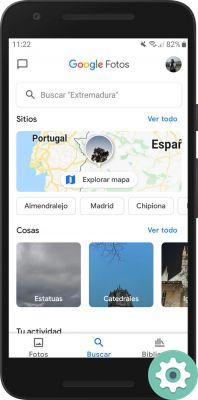
Il est très facile d'utiliser la carte thermique géolocalisée de Google Photos, un outil avec lequel vous pouvez localiser toutes les images et ainsi découvrir quels sont les endroits où vous avez pris le plus de photos. Aussi, vous devez garder à l'esprit que les images que vous avez téléchargées sur le Web conservent leur position d'origine, alors vous pouvez voir un endroit marqué sur la carte où vous n'êtes pas vraiment allé.
Si vous n'aimez toujours pas cette fonctionnalité sur votre appareil Android, n'oubliez pas que vous devez mettre à jour l'application pour obtenir les dernières nouvelles. Peu à peu, grâce à des astuces comme celle-ci ou au geste caché qui vous permet de choisir la vitesse à laquelle vous déplacer dans la galerie, vous pouvez dominer Google Photos pour tirer le meilleur parti de cette fantastique application.


























